Prenons un module comme exemple. "Clients" . Certains clients peuvent être en mesure de marquer un emplacement sur une carte géographique si vous leur livrez. Les coordonnées exactes sont écrites dans le champ "Lieu" .
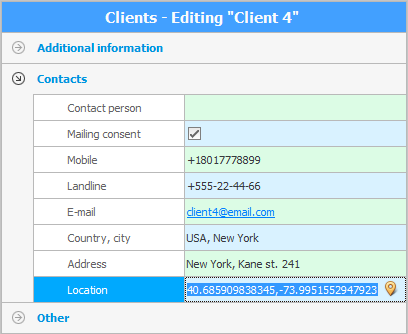
Le programme peut stocker les coordonnées des clients , des commandes et de ses succursales .
Par exemple, si nous "Éditer" carte client, puis sur le terrain "Lieu" vous pouvez cliquer sur le bouton de sélection de coordonnées situé sur le bord droit.
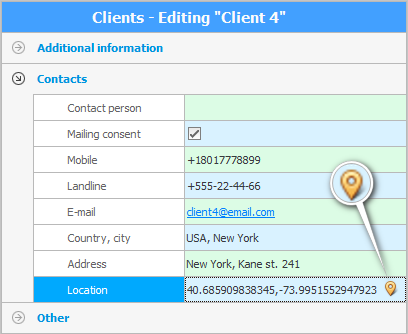
Une carte s'ouvrira où vous pourrez trouver la ville souhaitée, puis zoomez et trouvez l'adresse exacte.
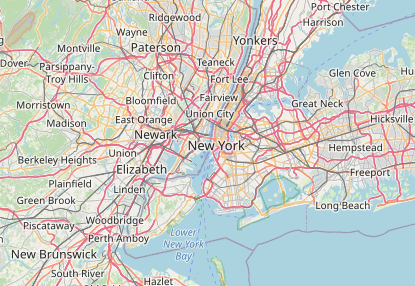
Lorsque vous cliquez sur l'emplacement souhaité sur la carte, il y aura une étiquette avec le nom du client pour lequel vous spécifiez l'emplacement.
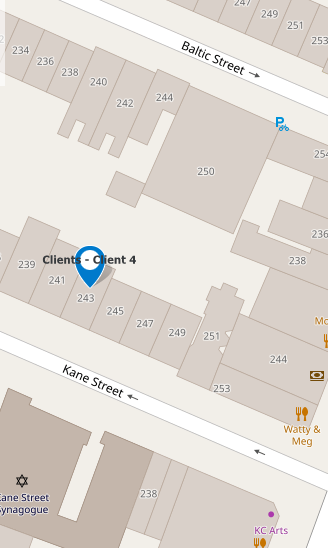
Si vous avez choisi le bon emplacement, cliquez sur le bouton ' Enregistrer ' en haut de la carte.
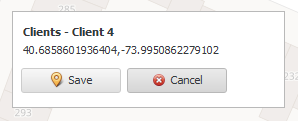
Les coordonnées sélectionnées seront incluses dans la fiche du client en cours d'édition.
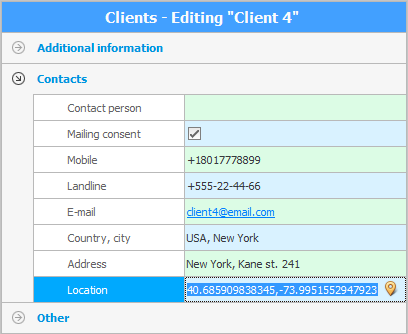
Nous appuyons sur le bouton "sauvegarder" .
Voyons maintenant comment seront affichés les clients dont nous avons stocké les coordonnées dans la base de données. Haut du menu principal "Programme" sélectionner une équipe "Carte" . Une carte géographique s'ouvrira.
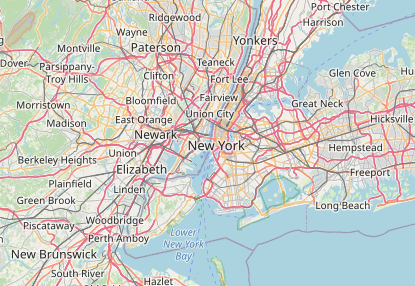
Dans la liste des objets affichés, cochez la case que l'on veut voir ' Clients '.
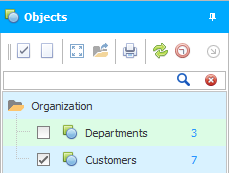
Vous pouvez ordonner aux développeurs du ' Universal Accounting System ' de modifier ou de compléter la liste des objets affichés sur la carte.
Après cela, vous pouvez cliquer sur le bouton « Afficher tous les objets sur la carte » pour que l'échelle de la carte soit automatiquement ajustée et que tous les clients soient dans la zone de visibilité.
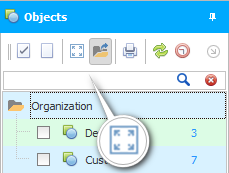
Maintenant, nous voyons des groupes de clients et pouvons analyser en toute sécurité notre impact commercial. Tous les quartiers de la ville sont-ils couverts par vous ?
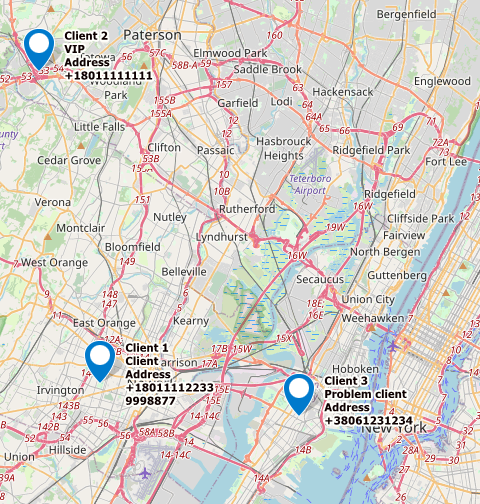
Les clients sont affichés dans différentes images selon qu'ils appartiennent à 'Regular', 'Problem' et 'Very Important' dans notre classification.
Vous pouvez maintenant marquer l'emplacement de tous vos magasins sur la carte. Activez ensuite leur affichage sur la carte. Et puis regardez, y a-t-il plus de clients près des magasins ouverts ou est-ce que les gens de différentes parties de la ville achètent vos produits de manière égale ?
![]() Le programme intelligent « USU » est capable de générer des rapports à l'aide d'une carte géographique .
Le programme intelligent « USU » est capable de générer des rapports à l'aide d'une carte géographique .
Voir ci-dessous pour d'autres sujets utiles :
![]()
Système comptable universel
2010 - 2024